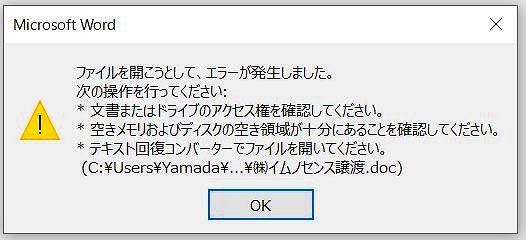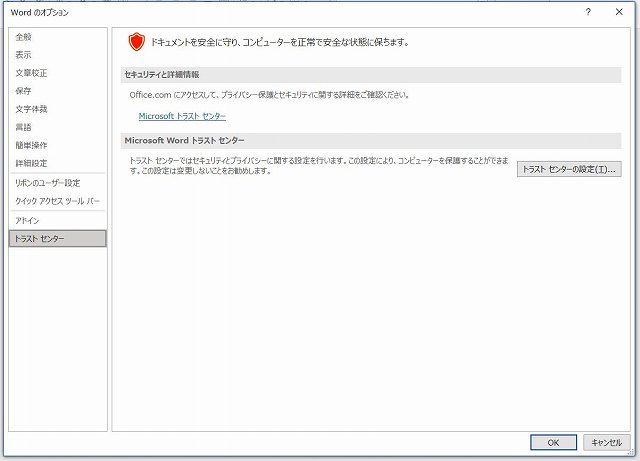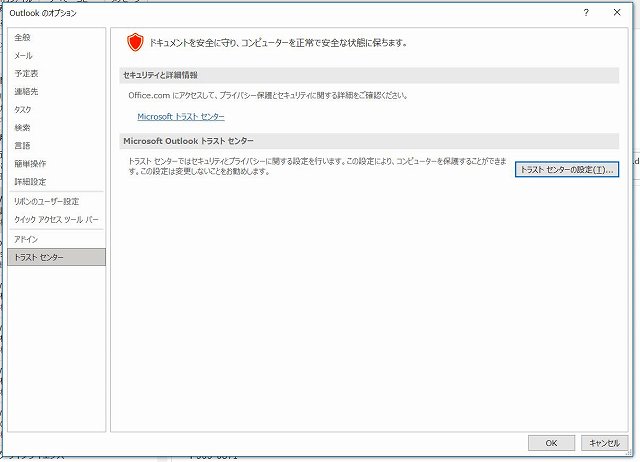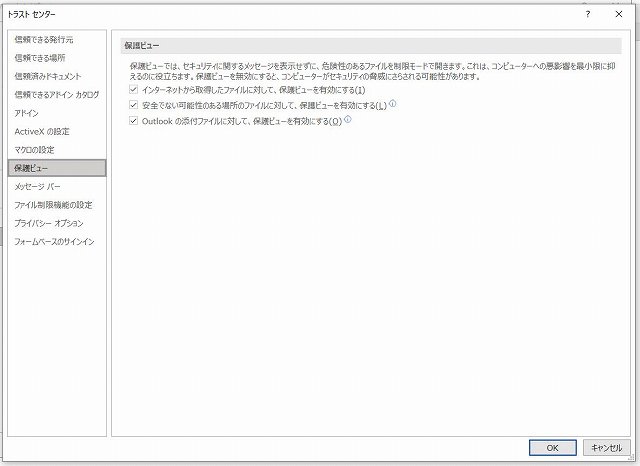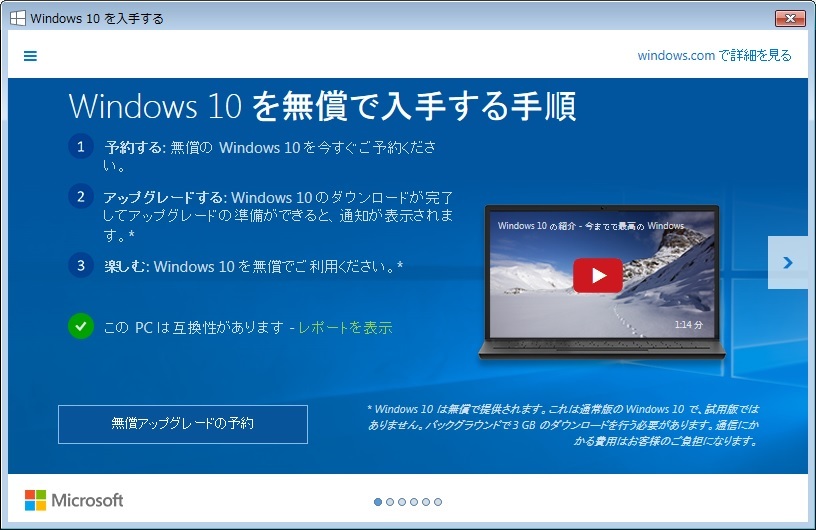メールの添付ファイルが開かない
Outlookでメールに添付されたWord・Excel・PowerPointなどのOffice関係のファイルが突然「ファイルを開こうとして、エラーが発生しました」と言うエラーが出て開けなり、添付ファイルをパソコンに保存して開こうとしても同様のエラーが出て開く事が出来ない場合の確認方法と・対処方法です。
ちなみにもともとパソコンの中に保存されているWord・Excel・PowerPointなどのOffice関係のファイルは通常に開く事が出来ます。
原因はセキィリティの設定
原因は、Office関連ソフトの「保護ビュー」と言うセキィリティの設定です。それぞれのオプション「トラストセンター」のところで設定を変更することで解決できる場合がありますので、まずは設定を確認・変更しましょう。
- 必ずしもこれだけが原因とは言えませんので、設定が以下に説明するようになっていたら別の原因が考えれますのでご注意ください。
- また、セキィリティの設定を変更することでウイルス感染などの危険性が高まる事も有りますので留意ください。
設定は、Word・Excel・PowerPointそれぞれで設定が必要です。設定方法は基本的にはほとんど変わらないのでWordを元にご説明します。
添付ファイルが開かない場合の対処方法
- Wordを起動します。
- 左メニューの「オプション」をクリックします。
- 左メニュー「トラストセンター(Trust Center )」をクリックします。
- 「トラストセンターの設定」をクリックします。
- 左メニュー「保護ビュー」をクリックします。
- 保護ビューの以下の項目のチェックマークを外します。
- 「OK」をクリックします。
- Excel・PowerPointも同様に設定を行います。添付ファイルを開けるか確認します。
今回の説明している内容は、根本的な解決方法ではありません。今回のようになった場合、セキュリティソフトやOffice自体に不具合が出てる可能性があります。セキィリティの設定を変更することでウイルス感染などの危険性が高まる事も有りますので留意ください。
※新たな対処方法がわかれば、当ブログにてご案内致します。